تنظیمات تماس های ورودی و خروجی روی گرنداستریم
دوستان تا بخش قبلی ما ترانک را بر روی ایزابل ساختیم و تنظیمات ترانک را انجام دادیم. در این بخش میخواهیم تنظیمات تماس ورودی و خروجی روی گرنداستریم خود به صورت عملی انجام دهیم.
IP گرنداستریم هم که ۱۹۲.۱۶۸.۲۰.۱۲۰ هست. کافی است که وارد محیط وب شویم و تنظیمات خود را شروع کنیم.
بخش اول: توضیحات اولیه
ابتدا به روی One note میرویم. این FXO گرنداستریم هست و یک سری توضیحاتی را در اینجا به شما ارائه میدهم و بعد به روی محیط وب میرویم.
کاری که کردیم این بود که یک خط شهری ورودی را که آنالوگ هست به FXO1 وصل کردیم. بر روی زوج سیم مخابرات به ما تحویل داده است و ما هم به FXO 1 وصل کردیم.
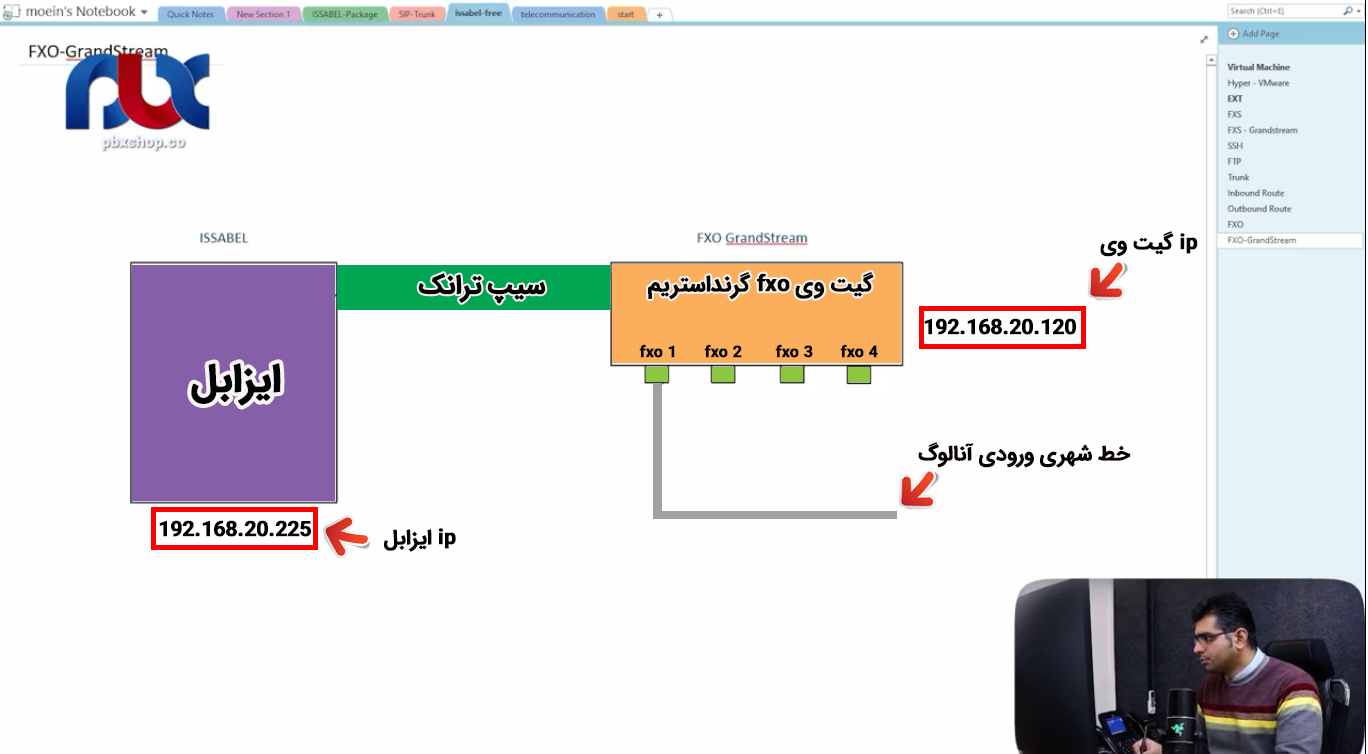
تنظیمات گرنداستریم
- Dialing to PSTN
- Calling to VOIP
تنظیماتی که ما قرار است بر روی گرنداستریم انجام دهیم دو بخش دارد. یکی Dialing to PSTN و دیگری Calling to VOIP است. یعنی دو بخش تنظیمات را بر روی گرنداستریم باید انجام دهید.
تماسهای Calling to VOIP
در واقع Calling to VOIP تماسهایی است که از خط شهری آمده است و قرار است که به سمت ایزابل برود. پس جهت حرکت به چه صورت است؟ به سمت ایزابل است. تماسهایی است که از خطوط شهری آمده یعنی یک مشتری به خط شهری زنگ زده و ما قرار است که این خط یا تماس را به سمت ایزابل بفرستیم.
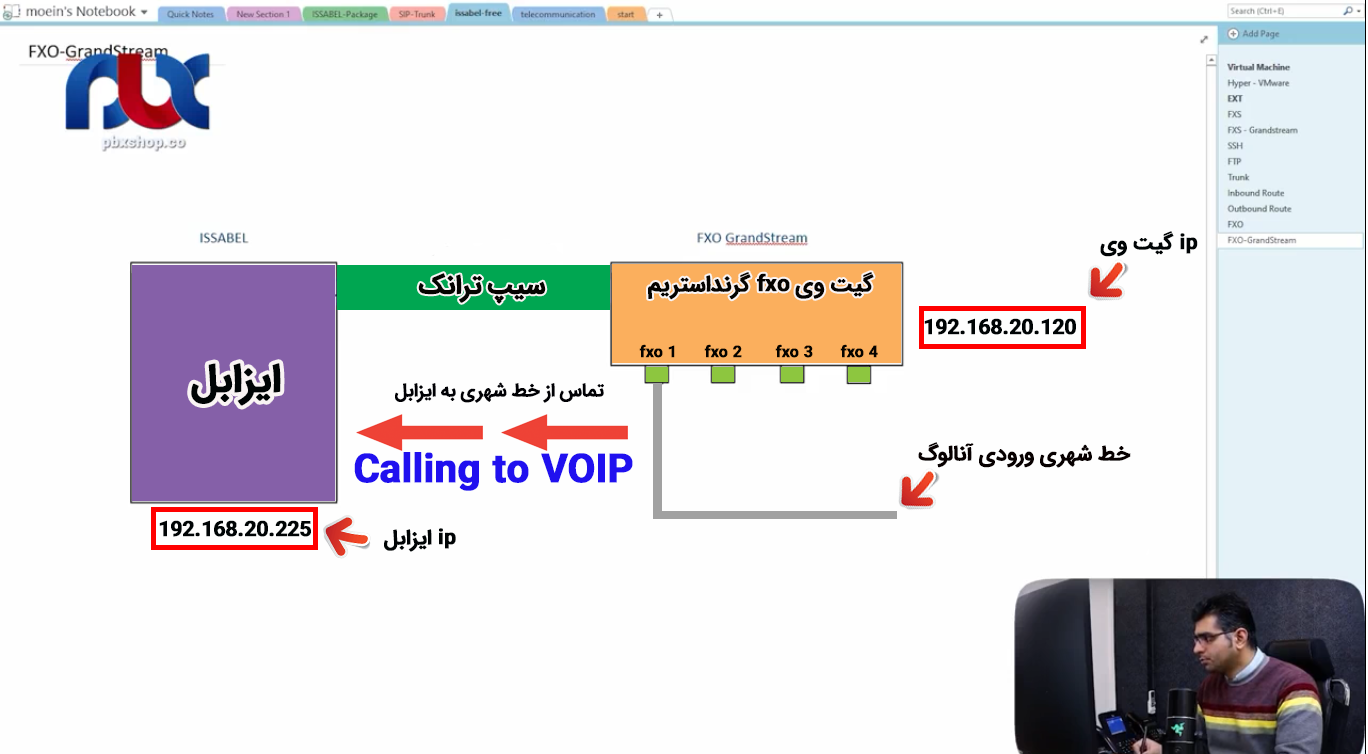
تماسهای Dialing to PSTN
Dialing to PSTN تماسهایی است که از ایزابل به گرنداستریم آمده است و قرار است که گرند استریم هم به بیرون بفرستد. پس Dialing to PSTN تنظیماتی است که به تماسهای خروجی گرنداستریم مربوط است.
و منظور از PSTN خطوط شهری آنالوگ هست و میگوید که میخوهد تماسها را Dial کند به به سمت PSTN یعنی تماسها را به خارج از گرنداستریم بفرستد. Calling to VOIP
ما باید این دو دسته تنظیمات را بر روی گرنداستریم خود انجام دهیم. به روی محیط وب برویم و یک F5 بزنیم احتمالاً که باید کار کند.. دوستان من اول تنظیمات Calling to VOIP را انجام میدهم. تماسهایی که از بیرون آمده و میخواهد به سمت ایزابل برود.
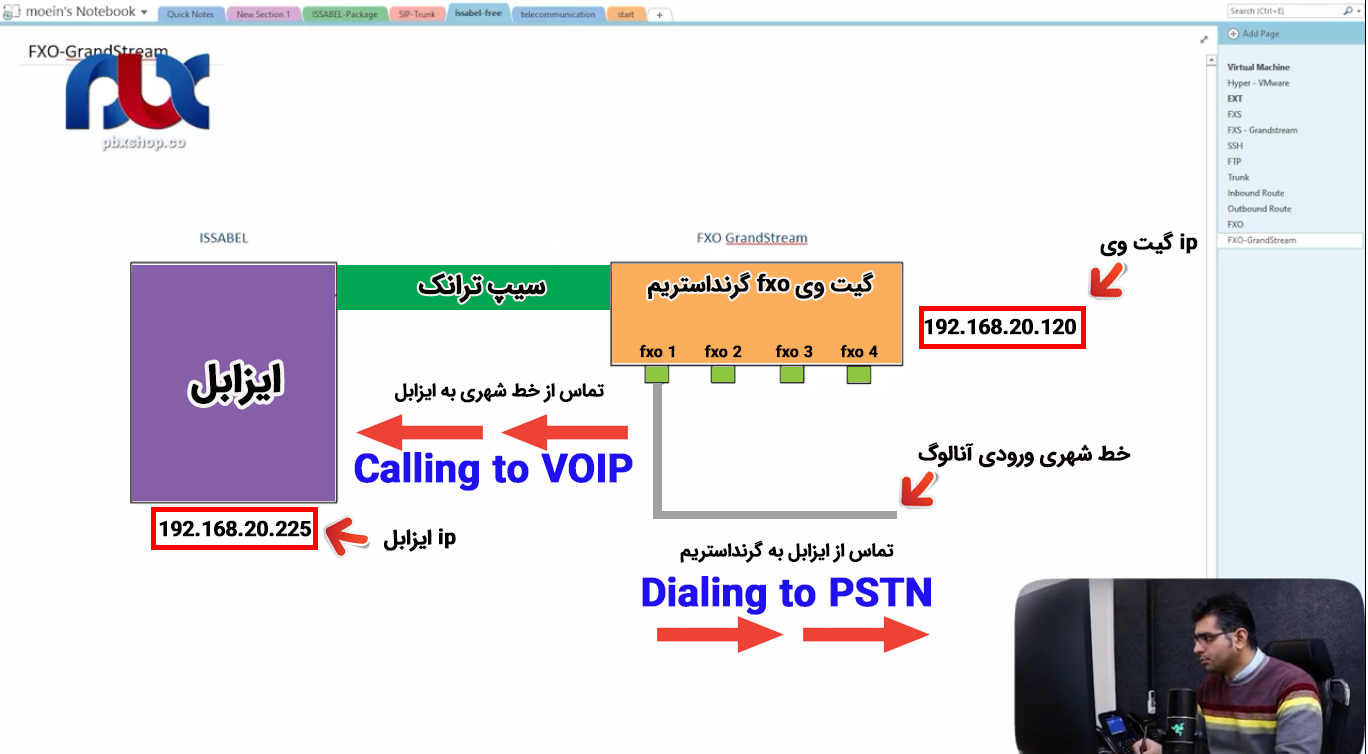
بخش دوم: تنظیمات Calling to VOIP
انتخاب گزینه Calling to VOIP و انتقال تماس روی خطوط شهری
در قسمت Setting قسمت Channels Setting ما اینجا یک گزینهای به نام Calling to VOIP داریم. دقت کنید اینجا یک SIP سرور را به ما گفته است. گفته تماسهایی که از بیرون روی خطوط شهری میآید به کجا یا کدام سیپ سرور من انتقال بدهم.
اصلاً تعریف ترانک روی خود گرنداستریم همین است و چیز دیگری غیر از این ندارد. مانند ایزابل نیست که شما پارامترها را وارد کنید در اینجا شما فقط میتوانید تنظیماتش را تغییر دهید.
مشابه محیط متنی ایزابل نیست و فرق میکند. اینجا نوشته شده Calling to VOIP تماسهایی که میخواهد به سمت ویپ یا همان ایزابل ما برود.
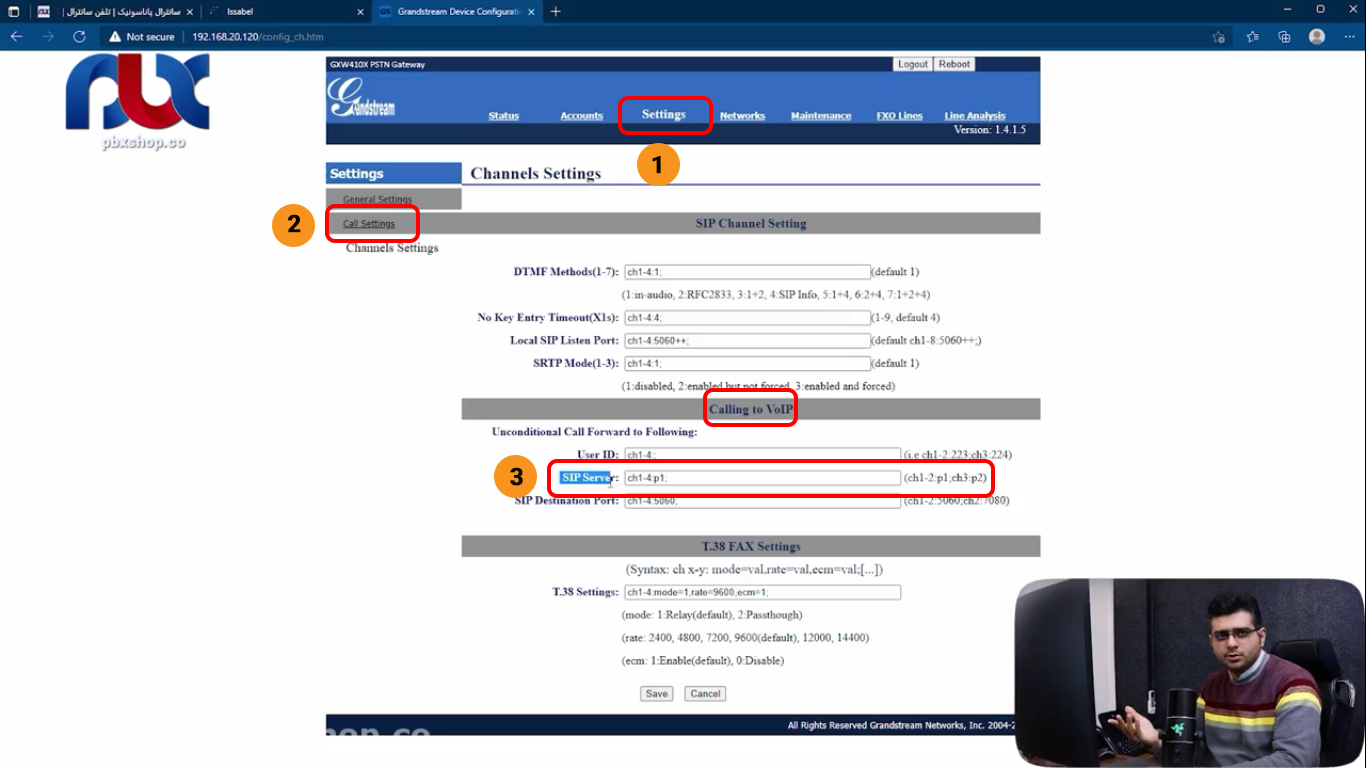
هدایت خطوط شهری به سرور مورد نظر
در سیپ سرور ما نوشته کانال یک تا چهار P1 برای چه این کار را انجام میدهد؟ برای این که شما هر کدام از خطهای شهری را میتوانید به سمت مثلاً یک سرور خاصی هدایت کنید.
مثلاً یک گرنداستریم دارید که چهار تا ورودی دارد اما چهار شرکت دارید و هرکدام از این خطها را میخواهید به یک ایزابل وصل کنید برای این کار است که خیلی کم مورد استفاده قرار میگیرد اما این قابلیت را دارد و میتواند گاهی اوقات کاربردی باشد.
نوشته کانال یک تا چهار P1 یعنی FXO یک تا چهار را من به P1 وصل کنم که یک پیشفرض است. ببینید دوستان Gateway گرنداستریم Reset factory شده است. یعنی تمام تنظیماتی که در اینجا میبینید به صورت اولیه است و من هیچ چیزی را تا الان تغییر ندادم.
تنها کاری که کردم IP آن را از حالت داینامیک به حالت استاتیک آوردهام که دلیل انجام اینکار را هم گفتم.
تعیین Sip server
در بخش Calling to VOIP باید به بخش Setting برویم و Channel Setting و نوشته Calling to VOIP اینجا سیپ سرورمان را مشخص کنیم. اینجا شما نمیتوانید IP بزنید.
میتوانید بگویید که کانال یک تا چهار به کجا برود که پیش فرض همه را به P1 فرستاده است. اینکه P1 کجا تنظیم میشود در قسمت Account هست.
در قسمت Account اینجا شما میتوانید یک Name Account را برای آن در نظر بگیرید. چون آنجا P1 را به صورت پیشفرض گذاشته است من هم در اینجا همان P1 را میگذارم و IP سیپ سرور را ۱۹۲.۱۶۸.۲۰.۲۲۵ است.
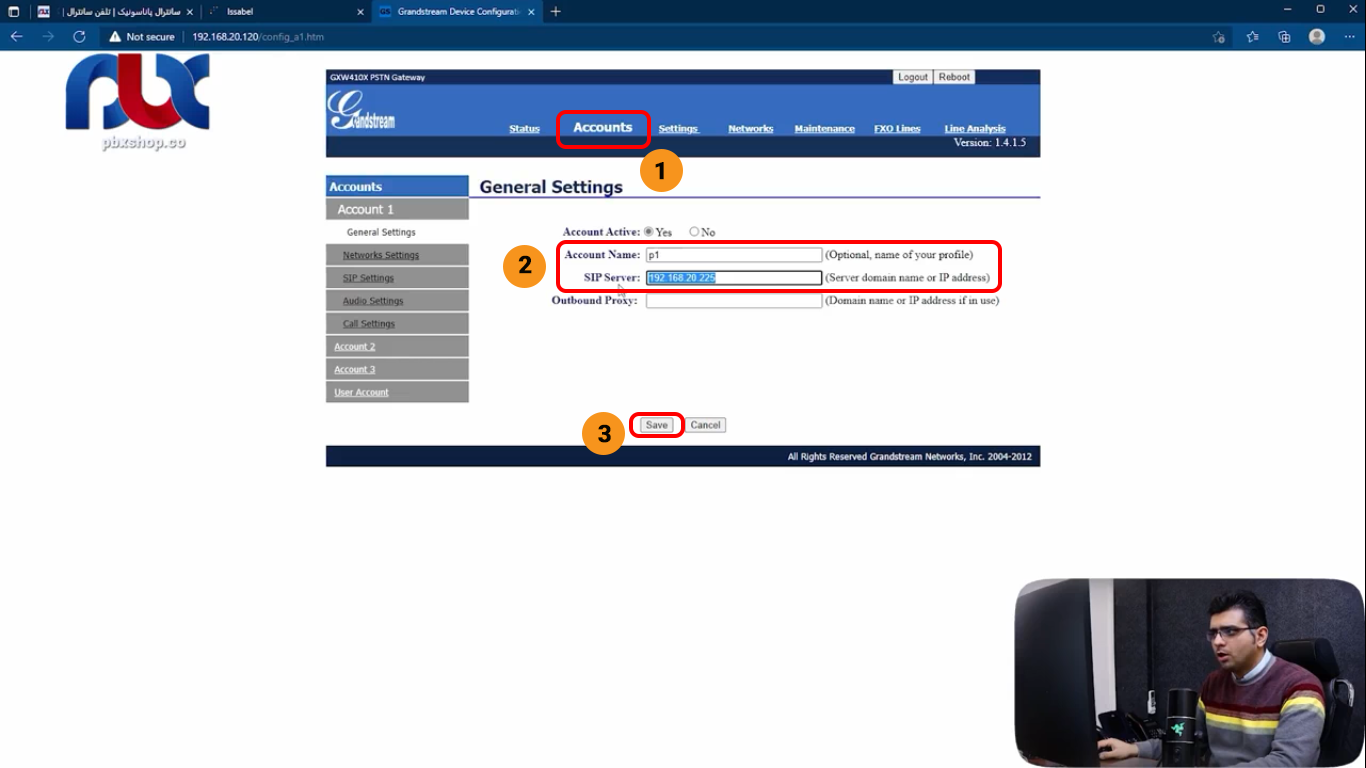
مراحل تنظیمات Calling to VOIP
پس برای تنظیمات Calling to VOIP وارد قسمت Setting میشویم و Channels Setting بعد Calling to VOIP کانال یک تا چهار را به P1 فرستادیم بعد وارد قسمت اکانت شده و Account Name خود را P1 میگذاریم چون آنجا هم P1 گذاشته بودیم و Sip server خود را انتخاب میکنیم.
اگر کانالهای دیگری هم داشته باشد میتوانید در Accounts انتخاب کنید کانال یک، دو و سه. یعنی هر کدام از این اکانتها میتواند یک کانال برای شما باشد.
در واقع میتوانید هر کانالی را به یک اکانت متصل کنید. کافی است که من Save را بزنم و ریبوت کنم تا تنظیمات بر روی گرنداستریم قرار بگیرد. این برای تماسهایی است که به خط شهری من وارد میشود و من میخواهم این تماسها را به ایزابل بفرستم.
صبر میکنیم تا گرنداستریم به طور کامل بالا بیاید بالا آمد حالا میتوانیم F5 گرنداستریم را بزنیم و دوباره وارد محیط وب گرنداستریم شویم.
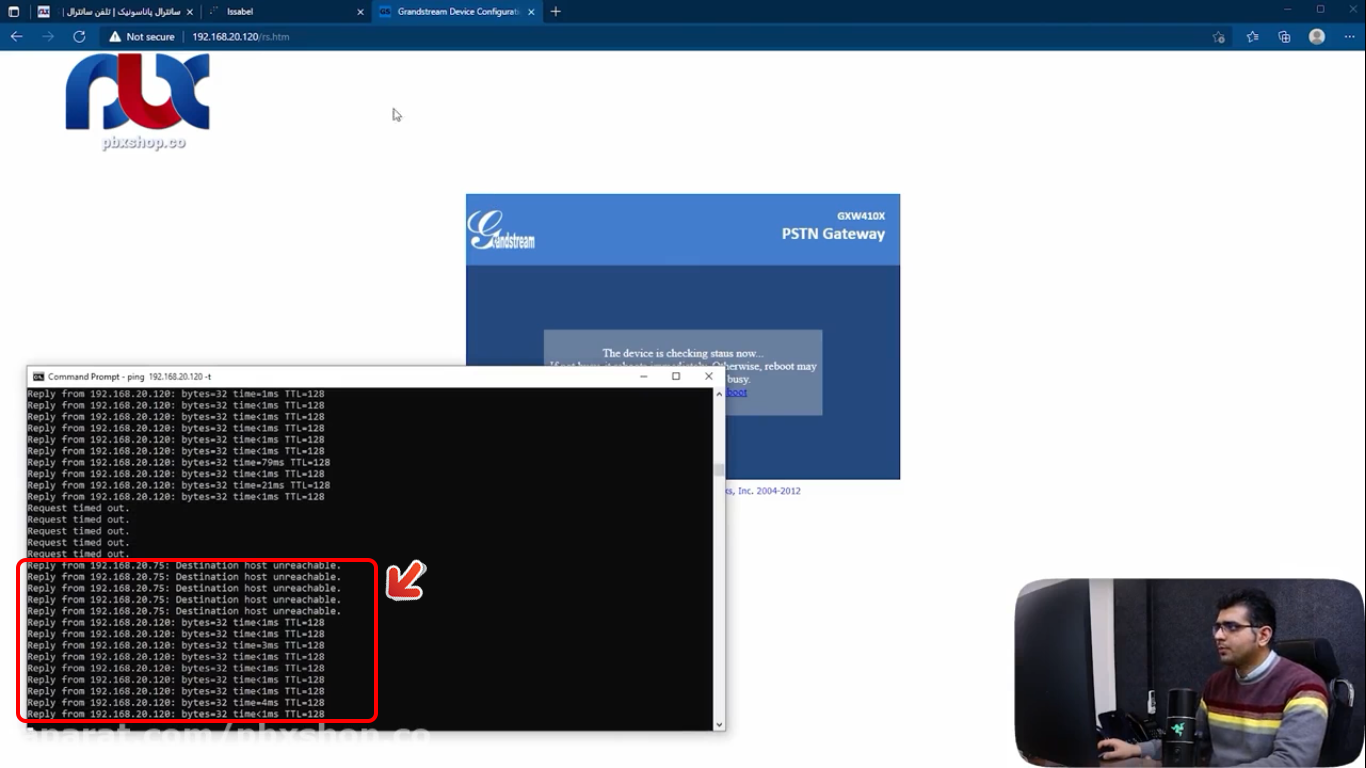
مشخص کردن نوع IP در Sip server
در قسمت Setting گفتیم Channel Setting اینجا OK هست که پیشفرض هم همین است در قسمت اکانت هم P1 را گذاشتیم و IP سیپ سرورمان هست.
نکتهای که وجود دارد این است که ما یک ترانکی را بر روی ایزابل خود ساختیم و روی گرنداستریم هم گفتیم که تماسهایی که به خطوط شهری وارد میشود مستقیم به سمت P1 بفرستد به چه IP؟ به IP 192.168.20.225
تعیین محل تماس ورودی روی ایزابل
تماس ورودی روی ایزابل کجا قرار میآید؟ در واقع اولین سوالی که برای شما باید پیش بیاید این است. من به یکی از خطوط شهری گرنداستریم زنگ زدم و گرنداستریم به ۲۲۵ فرستاد روی ایزابل تماس به کجا میآید؟ موقعی که تماسی به روی ایزابل میآید باید ببینید که از چه ترانکی وارد میشود.
ما ترانک آن را ساختیم که Test-grand بود. به این سوال باید اینگونه پاسخ دهید که Context آن ترانک ما From-Trunk هست. پس تماس به inbound میآید و من روی inbound route میروم و در اینجا باید تماس را مشخص کنم که به کجا برود؟
تماس ورودی وارد ایزابل میشود و روی inbound میآید اما در اینجا inbound وجود ندارد که بخواهد تماس تفکیک شود و به مقصدی که ما میخواهیم وصل شود.
اول این که ما در اینجا یک داخلی Bria-120 داریم. من میخواهم تماسهای ورودی خطوط شهری گرنداستریم به این ۱۲۰ زنگ بخورد. گفتیم در inbound باید چکار کنیم؟ اول یک Description برای آن مینویسیم مثلاً in یا incoming یا تماس ورودی.
تنظیمات نهایی
آیا میخواهیم بر حسب DID یا CID تفکیک شود؟ فعلاً نه هیچ تفکیکی نمیخواهم داشته باشم و بعد برای inbound گفتیم که میتوانیم مقصد مشخص کنیم. ما فعلاً با Extension وترانک کار کردیم. من فعلاً میخواهم به یک Extension بفرستم مثلاً اکستنشن ۱۲۰ بعد Submit را میزنم و در نهایت Apply میکنم.
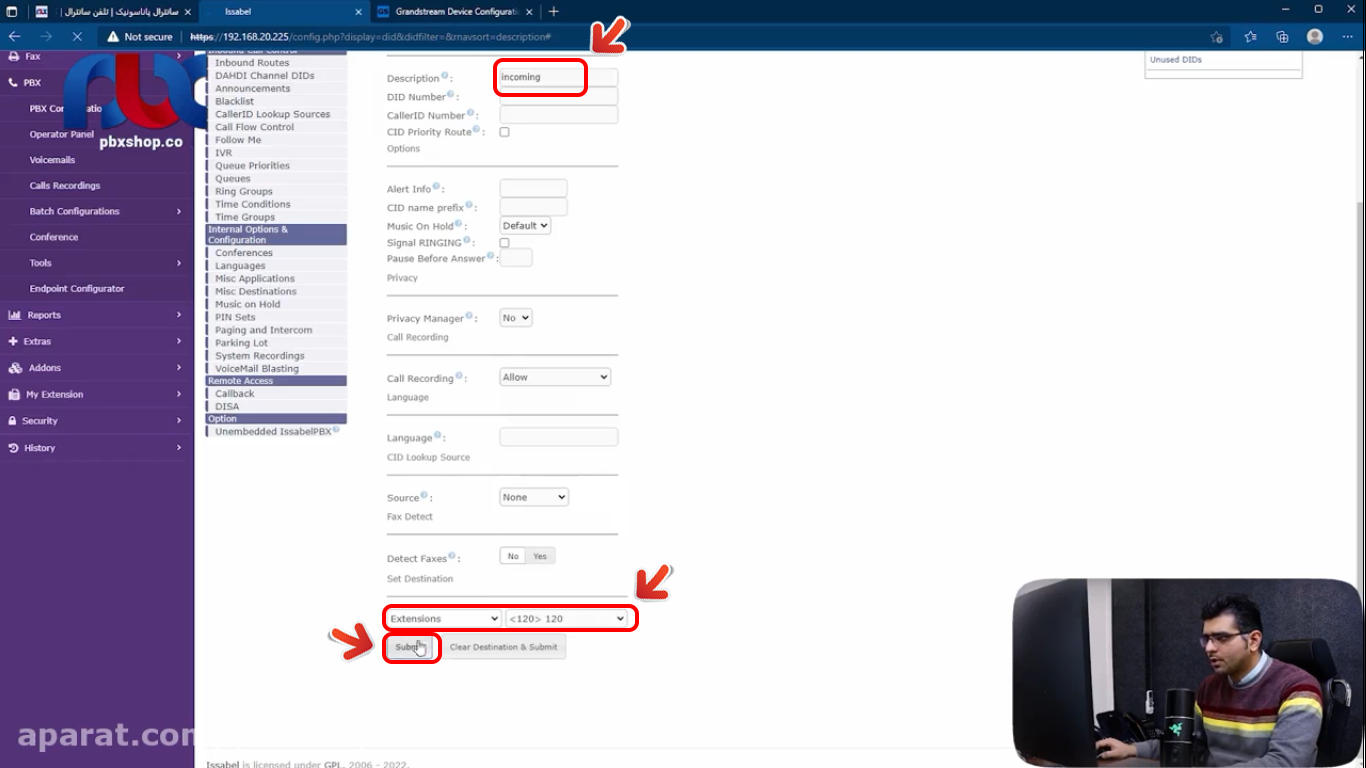
این ترانک ۱۲۰ من شد و انتظار دارم زمانی که به آن خط شهری زنگ میزنم داخلی ۱۲۰ زنگ بخورد. تنظیمات را قاعدتاً ما درست انجام دادیم و مرکز تلفن ایزابل ما هم که گرنداستریم را به طور کامل میبیند فقط این نکته را مد نظر قرار دهید لحظهای که شما IP ها را تنظیم میکنید و در یک رنج میگذارید، از هر دو طرف هم باید Ping بگیرید.
یعنی هم گرنداستریم ping ایزابل را داشته باشد و هم ایزابل پینگ گرنداستریم را داشته باشد. فرض ما بر این بوده که شما اینها را انجام میدهید. با استفاده از موبایل خود یک تماس با خط شهری برقرار کنم و ببینیم که آیا تماسهای ورودی بر روی ۱۲۰ میآید یا خیر.
بخش سوم: تست تماسهای ورودی
اول یک تماس را با خط شهری خود برقرار کنیم الان تماس برقرار شده ما یک بوقی را شنیدیم ولی تماس وارد مرکز تلفن ایزابل نشد. این را قطع میکنیم.
دوستان در قسمت Line Analysis در قسمت Audio Capturing نشان میدهد که من این را به خط یک یا لاین شهری وصل کردم. اجازه بدهید دوباره تماس بگیریم و ببینید که وضعیت خط عوض میشود.
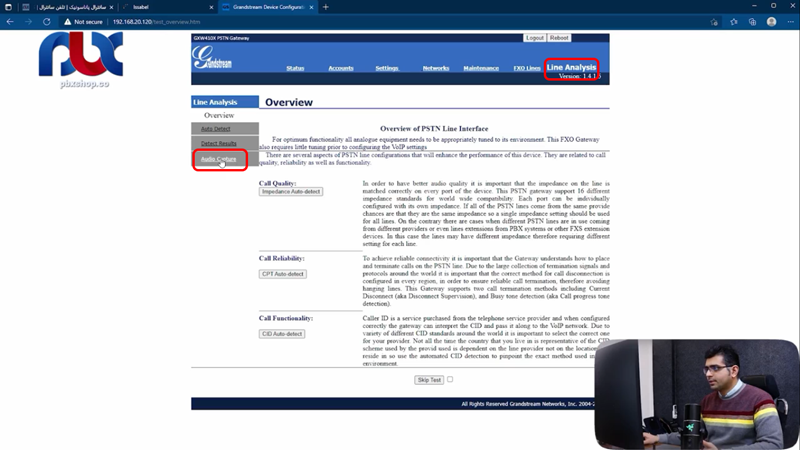
تماس میگیریم الان باید حتماً F5 را بزنیم. نوشته busy یعنی تماس به آن وارد میشود اما تماس به ایزابل نیامد و داخلی ما زنگ نخورد. یک مقداری زمان میبرد تا خط آزاد شود الان آزاد شد.
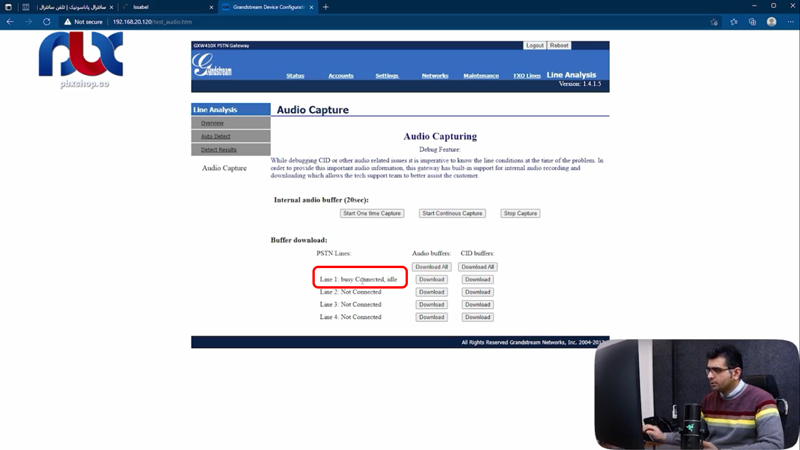
ارسال شماره به اکانت P1
در قسمت Setting و بعد Channel Setting کاری که ما در قسمت Calling to VOIP کردیم، گفتیم که تماسهای ورودی به گرنداستریم به IP سروری که در اکانت P1 گذاشتیم برود. ولی آیا گفتیم که چه شمارهای را ارسال کند؟ نگفتیم و چیزی را اعلام نکردیم که چه شمارهای را ارسال کند.
ببینید طبق اطلاعاتی که داریم موقعی که تماس میآید یک Caller ID دارد که آن ارسال میشود. کالرآیدی را گرنداستریم Detect و شناسایی میکند و بعد به سمت ایزابل میفرستد. اما باید یک DID هم همراه با این بفرستد.
Caller ID ما پر شد اما DID ندارد. تا وقتی که DID از سمت گرنداستریم به سمت ایزابل ارسال نشود، شما اول این بوق را میشنوید. پس اگر این بوق را شنیدید بدانید که DID از سمت گرنداستریم ارسال نمیشود.
شما برای هر یک از FXO ها میتوانید یک DID خاصی را ارسال کنید. از همین بابت بود که من کل کانفیگ را به شما نگفتم وگرنه از همان اول توضیحات میتوانستم DID را هم به شما بگویم و تماس مستقیم به ایزابل وارد شود.
لزوم تعیین DID
برای اینکه ببینید که اگر DID نگذارید چه اتفاقی میافتد؟ شما یک بوق آنالوگ را از سمت گرنداستریم بر روی موبایل خود دارید یا آن تماس گیرنده دارد و در آن لحظه میتواند یک شمارهای را بگیرد هر شمارهای که شما در آن لحظه شمارهگیری کنید به سمت inbound ایزابل ارسال میشود.
ولی ما نمیخواهیم به این صورت باشد و میخواهیم کسی که شماره میگیرد آن شماره مستقیم بیاید و دوباره شمارهای را نگیرد. معمولاً به این صورت است پس باید یک DID تعریف کنیم که DID به صورت اتومات ارسال شود. میتوانیم تعریف کنیم که DID برای کانال یک، دو، سه یا چهار به چه صورتی باشد.
میتوانید یک تا چهار را هم با یک DID خاصی مثلاً مانند ۵۵۱ ارسال کنید. من به این صورت User ID: ch1-4:551 تنظیم کردم. هر کسی به خطوط شهری یک تا چهار که زنگ زد DID 551 به سمت ایزابل ارسال شود.
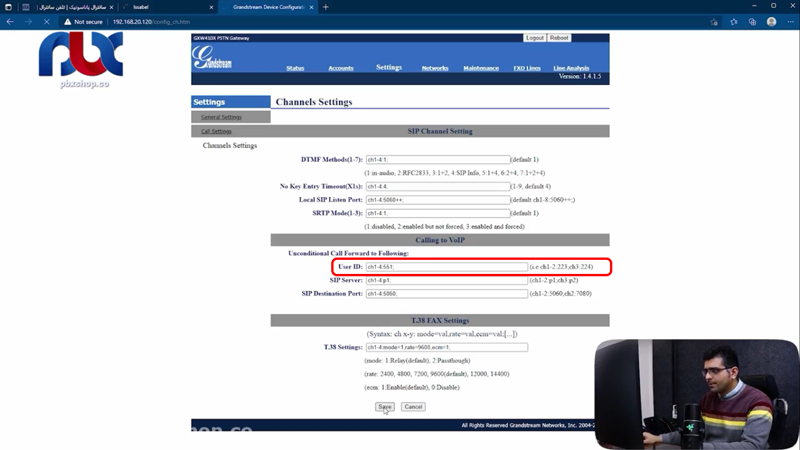
تفکیک خطوط شهری ورودی به گرنداستریم
احتمالا این سوال برایتان پیش میآید که گرنداستریم چرا از همان ابتدا یک DID نگذاشت؟ برای این که شما اگر خواستید هر یک از خطوط شهری ورودی به گرنداستریم را تفکیک کنید مثلاً خواستید بگویید اگر کسی به خط یک گرنداستریم زنگ زد مثلا IVR یا پیغام اول پخش شود.
اگر کسی به خط دو زنگ زد یک پیغام دیگر پخش شود. اگر کسی به خط سه زنگ زد به یک داخلی خاص وصل شود یا اگر کسی به خط چهار زنگ زد به یک گروه وصل شود.
شما میتوانید هر یک از خطوط شهری ورودی به گرنداستریم را تفکیک کنید. به چه صورت؟ با استفاده از DID اینجا برای هر یک از خطوط یک DID خاصی را در تنظیمات گرنداستریم در نظر میگیریم، بعد در inbound ایزابل بر حسب DID تفکیک میکنیم. یعنی بگوییم مثلا اگر ۵۵۱ آمد به داخلی ۱۲۰ وصل شود.
یا اگر ۵۵۲ آمد به یک قسمت دیگر وصل شود. پس میتوانیم چهار تا inbound route مختلف را با DIDهای مختلفی که در گرنداستریم ساختیم که باید با آنها تطبیق داشته باشد را بسازیم و هر تماس را به یک مقصد خاصی ارسال کنیم. این توضیح DID بود که بر روی گرنداستریم گذاشته شده است.
پس اگر من در قسمت DID Number عدد ۵۵۱ را وارد کنم تماسهایی که DID آنها ۵۵۱ هست فقط به ۱۲۰ بروند و میتوانیم هم در DID Number چیزی نگذاریم یعنی هر DID که بود.
پس کاری که کردیم چه بود؟ روی گرنداستریم یک F5 را میزنیم بعد Admin را میزنیم و وارد میشویم در قسمت Setting بعد Channel Setting گفتیم که User ID: CH1-4:551 حالا انتظار داریم که وقتی من با موبایل تماس میگیرم ۱۲۰ زنگ بخورد.
تماس را برقرار میکنیم و الان زنگ خورد یک مقدار با تاخیر زیاد زنگ خورد و دلیل آن این است که Caller ID را تشخیص نداده است. به سراغ تنظیمات کالرآیدی که برای تماسهای ورودی است برویم.
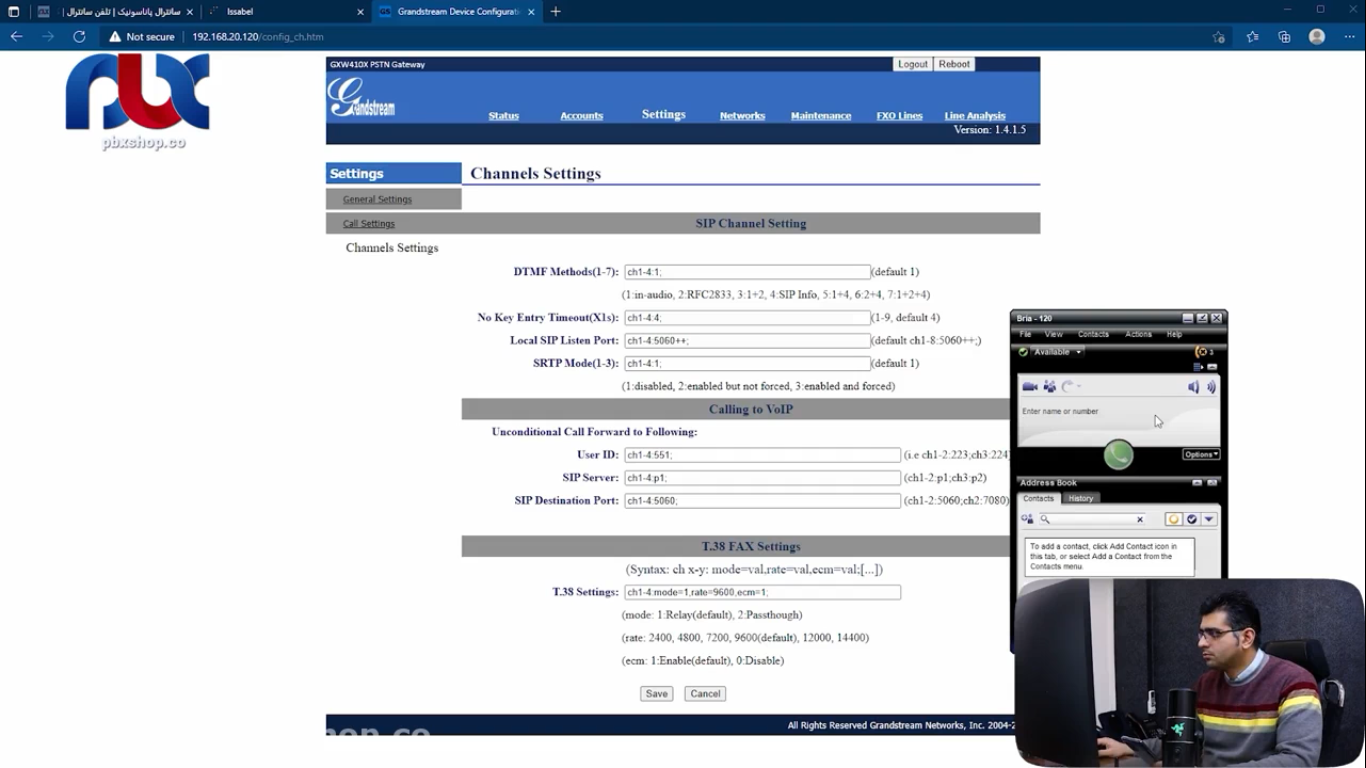
بخش چهارم: تنظیمات CID برای تماسهای ورودی
مراحل تنظیمات CID
دوستان تنظیمات کالرآیدی در قسمت FXO Lines و Setting هست. دیگر وارد Dialing نمیشویم. وارد قسمت Setting میشویم در قسمت Caller ID Scheme به صورت پیشفرض هر چهار کانال را روی یک گذاشته است شما باید این را تغییر دهید.

در صورتی که گرنداستریم تشخیص نمیدهد که تماس ورودی چه Caller ID را دارد. شما این را مثلاً روی ۲ یا ۶ بگذارید. معمولا روی ۶ جواب میدهد. روی ۶ میگذاریم یک بار دیگر ریبوت میکنم تا بالا بیاید. الان بالا آمد حالا من دوباره تماس میگیرم و وارد محیط وب گرنداستریم میشوم.
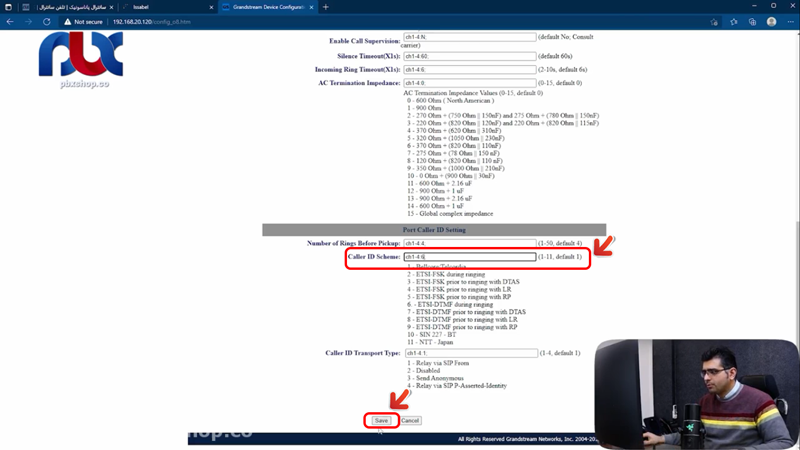
لاین آنالیز Audio Capture در اینجا دیگر شماره من افتاده و انتظار دارم که روی Bria هم شماره لحاظ شده باشد. حالا اگر بر روی نرمافزار MOBAXTERM برویم در SSH وارد شویم و تماسهای ورودی را چک کنیم. توضیح داده است که ۱۲۰ زنگ میخورد و این شماره موبایل است.
به محض اینکه تماس ورودی log میاندازد تماس از گرنداستریم با DID=551 میآید و این را برای ما ارسال میکند. چیزی است که گرنداستریم به ایزابل ارسال میکند.
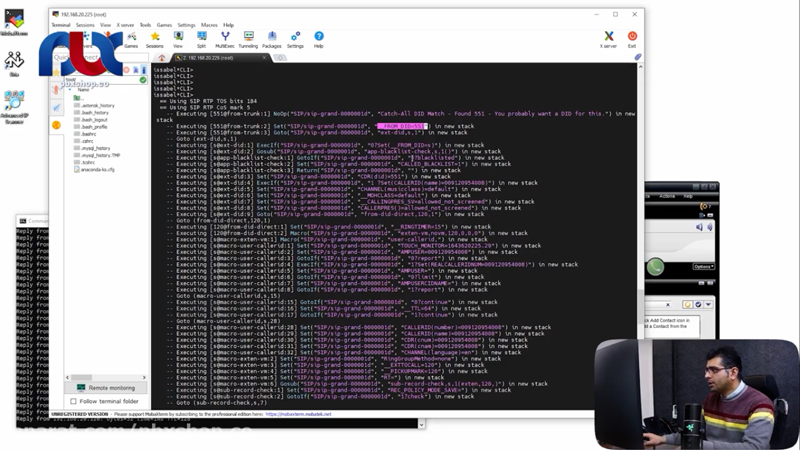
Caller ID را جدا و DID را هم جدا میفرستد. پس بحث DID را روی FXOهای گرنداستریم لحاظ کنید و در نظر بگیرید. دوستان تا این جای کار ما تماس ورودی را برقرار کردیم.
چند پارامتر مهم دیگر هم هست که مربوط به تماسهای ورودی در گرنداستریم است که در بخش بعدی با هم بررسی میکنیم. همچنین تماس خروجی را هم به واسطه outbound که روی ایزابل قرار است بنویسیم برقرار خواهیم کرد. من را با بخش بعدی آموزش همراهی کنید.











دیدگاه شما درباره این مقاله چیست ؟